电脑老是息屏怎么办_电脑总是息屏解决方法
作者:98软件园小编 来源:98软件园 时间:2024-04-03 08:59:39
在运行电脑的过程中,有些用户发现一段时间没人操作就会出现息屏的状态,很是烦人,今天小编教大家电脑老是息屏怎么办,操作很简单,大家跟着我的方法来操作吧。
解决方法:
1.鼠标右键点击“电脑桌面右下方的电池图标”,如图所示:

2.在弹出的选项中,选择“电源选项”,如图所示:
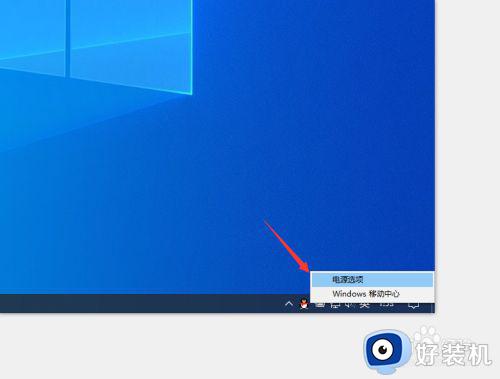
3.在弹出的窗口中,点击正在使用的电源计划后面的“更改计划设置”。如图所示:

4.点击“使计算机进入睡眠状态”后面,“接通电源”下方的“下拉图标”(如果电脑没有接通电源。是使用自带电池,就点电池下面的),如图所示:

5.将时间调整为“从不”,如图所示:

6.设置完成后,点击“保存修改”,如图所示:

7.将是睡眠时间调整为”从不“以后,使用电脑就不会睡眠了。
以上就是关于电脑总是息屏解决方法的全部内容,有需要的用户就可以根据小编的步骤进行操作了,希望能够对大家有所帮助。







































